Hajtsa végre a rendszer-visszaállítást a hiányzó DLL-fájl visszaállításához
- Ha egy program nem indul el, lehetséges, hogy hiányzik vagy sérült a szükséges DLL.
- A probléma megoldásához manuálisan kell visszaállítania a hiányzó vagy sérült fájlt, vagy harmadik féltől származó eszközt kell használnia a visszaállításhoz.
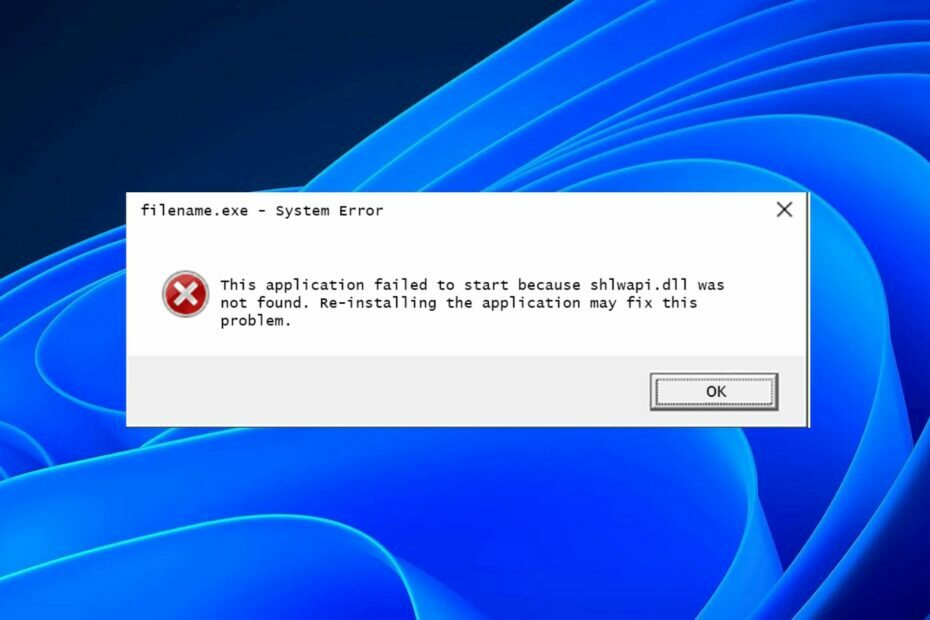
xTELEPÍTÉS A LETÖLTÉSI FÁJLRA KATTINTVA
Ez az eszköz lecseréli a sérült vagy sérült DLL-eket funkcionális megfelelőire a dedikált tárhely használatával, ahol a DLL-fájlok hivatalos verziói találhatók.
- Töltse le és telepítse a Fortect programot a számítógépén.
- Indítsa el az eszközt és Indítsa el a beolvasást hogy megtalálja a DLL fájlokat, amelyek számítógépes problémákat okozhatnak.
- Kattintson a jobb gombbal Indítsa el a Javítást hogy a törött DLL-eket működő verziókra cserélje ki.
- A Fortect-et letöltötte 0 olvasói ebben a hónapban.
A Shlwapi fájlnév a Shell Light-weight Application Programming Interface rövidítése. Ez egy kritikus DLL-fájl, amely a Windows operációs rendszer megfelelő működéséhez szükséges. Amikor a dolgok rosszul mennek a számítógéppel, nem ritka, hogy a DLL-ek megsérülnek vagy megsérülnek.
Emiatt előfordulhat, hogy a Windows nem tudja megtalálni a programok futtatásához szükséges fájlok megfelelő verzióit. Ahogy sejtette, különféle megoldásokat fogunk megvizsgálni, ha megtudja, hogy a shlwapi.dll hiányzik a számítógépéről.
Mire használható az Shlwapi DLL?
Az Shlwapi egy dinamikus hivatkozási könyvtár (DLL), amely lehetővé teszi a programok számára, hogy a Microsoft Windows által biztosított egyes funkciókat használják. A Shlwapi név a Shell API rövidítése, és olyan alkalmazások használják, amelyek támogatást igényelnek a Windows shell funkcióihoz.
Az Shlwapi.dll az operációs rendszer kritikus összetevője, és számos alkalmazás megfelelő működéséhez jelen kell lennie.
Ezért, ha hiányzik, a megelőzés érdekében kezelnie kell ezt a problémát véletlenszerű összeomlások és instabilitás a számítógépen.
Hogyan javíthatom ki a Shlwapi DLL nem található hibát?
A Shlwapi.dll fájl egyike azon sok fájlnak, amelyek szükségesek a programok számítógépen történő futtatásához. Amikor DLL fájlok hiányoznak vagy sérült, a számítógép nem tudja megfelelően betölteni a programjait. Ez véletlenszerű összeomláshoz vezethet, vagy akár BSoD hibák.
A probléma megoldásához szüksége lesz a DLL-javító eszköz. Ez a szoftver segíthet számtalan DLL-probléma megoldásában. Még jobb, mivel ez egy Windowshoz kapcsolódó DLL fájl, a javítás 100% lesz.
Ezt úgy teszi, hogy ellenőrzi a rendszeren egy adott fájl jelenlétét vagy hiányát, és ha talál ilyet, letölti azt, hogy újra felhasználhassa.
2. Futtasson DISM és SFC vizsgálatokat
- Üsd a Start menü ikon, típus cmd a keresősávban, és kattintson a lehetőségre Futtatás rendszergazdaként.

- Írja be a következő parancsokat, és nyomja meg Belép mindegyik után:
DISM.exe /Online /Cleanup-Image /Restorehealthsfc /scannow
3. Víruskeresés
- megnyomni a ablakok kulcs, keresés Windows biztonság, és kattintson Nyisd ki.

- Válassza ki Vírus- és fenyegetésvédelem.

- Ezután nyomja meg a gombot Gyors vizsgálat alatt Aktuális fenyegetések.

- Ha nem talál fenyegetést, folytassa a teljes vizsgálatot a gombra kattintva Szkennelési beállítások csak lent Gyors vizsgálat.

- Kattintson Teljes vizsgálat, akkor Szkenneld most a számítógép mély vizsgálatához.

- Várja meg, amíg a folyamat befejeződik, és indítsa újra a rendszert.
Bármennyire is jó a Microsoft Windows Defender, vannak jobb lehetőségek is. A Windows Defendert úgy tervezték, hogy harmadik féltől származó víruskereső szoftverekkel együtt fusson.
Ezért olyan eszközre van szüksége, amely átfogóbb szolgáltatásaival rendelkezik, és jobb védelmet nyújt a rendszer számára.
Számos jó víruskereső szoftver közül választhat a piacon, de a legjobb választásunk az ESET NOD32. Ez egy hatékony víruskereső szoftver, amely kiváló védelmet nyújt a vírusok és más rosszindulatú programok ellen.
⇒Szerezze be az ESET NOD32-t
4. Töltse le a DLL fájlt manuálisan
- Keresse meg a böngészőt, és látogasson el egy megbízható harmadik fél webhelyére, például DLL files.com.
- Kattints a Letöltés gomb.

- A letöltés befejezése után nyissa meg a File Explorer programot, és keresse meg azt a helyet, ahol a fájlt elmentette a számítógépén (a Letöltések mappában kell lennie).
- Kattintson a jobb gombbal az Shlwapi DLL-re, és válassza a Másolás lehetőséget a megjelenő menüből.
- Attól függően, hogy 32 bites vagy 64 bites van-e, másolja át a következő helyek egyikére:
C:\Windows\System32C:\Windows\SysWOW64
Ha ezt a problémát tapasztalja a számítógépén, meg tudja oldani, ha letölti a megfelelő DLL-fájlt egy megbízható webhelyről, és manuálisan telepíti.
Fontos, hogy az operációs rendszernek megfelelő fájlverziót töltse le. Ha a Windows 32 bites verzióját használja, akkor le kell töltenie a DLL 32 bites verzióját és fordítva.
Nem megfelelő verzió telepítése problémákat okozhat, mint pl A Windows összeomlik vagy hibák bizonyos programok futtatásakor. Önnek is kellene a megbízható vírusirtó helyén arra az esetre, ha a fájl rosszindulatú programokkal együtt érkezik.
- StartUpCheckLibrary.dll hiányzik? Íme, hogyan javíthatja ki
- VCOMP100.DLL hiányzik vagy nem található: 5 módszer a javításra
- Hiányzik a Steam_api64.dll fájl: Hogyan javítható
- Az MSVCR71.dll nem található: 5 módszer a javításra
- D3dx9_42.dll nem található: Javítás 5 lépésben
5. Végezzen rendszer-visszaállítást
- megnyomni a ablakok + R kulcsok, típus rstui, és nyomja meg Belép.

- A Rendszer-visszaállítás ablak megnyílik. Kattintson Következő.

- Válassza ki a visszaállítási pontot, amelyhez vissza szeretne térni, és kattintson a gombra Következő.

- Most kattintson rá Befejez.

Ismerje meg, hogyan navigálhat egy hasonló problémában hiányzó DLL-fájlok a Windows 10 rendszerben. Remélhetőleg ezen megoldások egyike megoldotta a schwapi.dll nem található hibát.
Nyugodtan hagyjon megjegyzést alább további javaslatokért vagy további megoldásokért.
Továbbra is problémákat tapasztal?
SZPONSORÁLT
Ha a fenti javaslatok nem oldották meg a problémát, akkor számítógépén súlyosabb Windows-problémák léphetnek fel. Javasoljuk, hogy válasszon egy olyan all-in-one megoldást, mint pl Fortect a problémák hatékony megoldásához. A telepítés után egyszerűen kattintson a Megtekintés és javítás gombot, majd nyomja meg Indítsa el a Javítást.
![[Megoldva] A Windows gazdagépfolyamat rundll32 magas lemez- / processzorfelhasználást jelent](/f/38cfe04444a0b5f2ee7b6b76c1806954.jpg?width=300&height=460)

